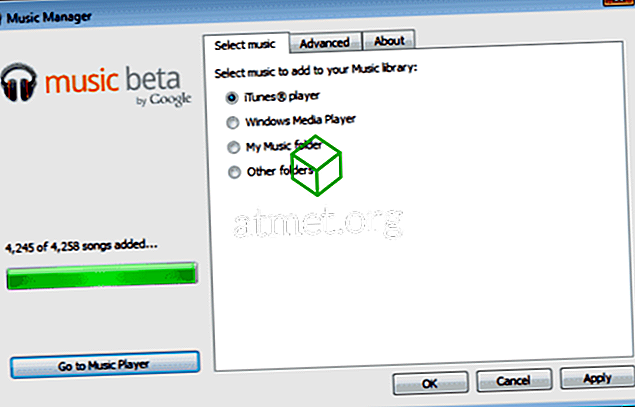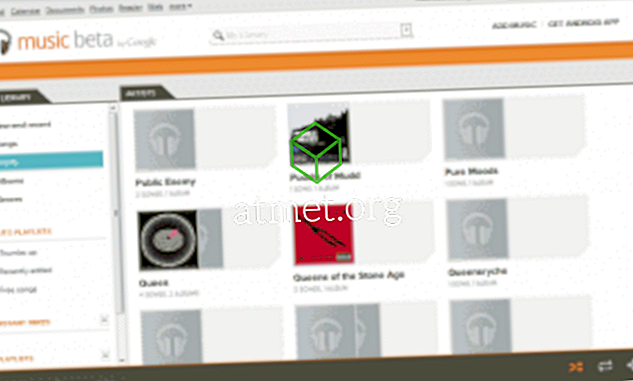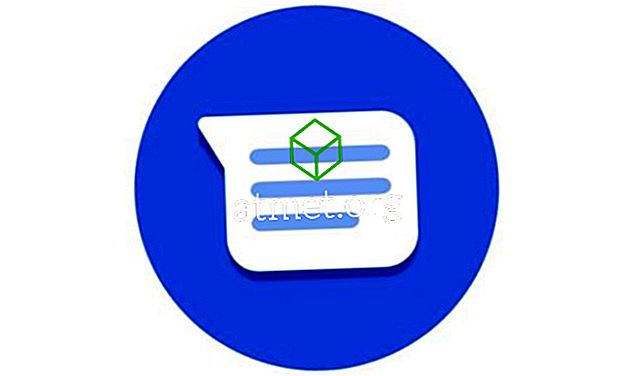Коначно сам испробала услугу Гоогле Плаи за управљање музичком библиотеком. Сматрао сам да је услуга изузетно једноставна за употребу и без проблема. Ево како да покренете Гоогле Плаи и да синхронизујете своју музичку библиотеку са Андроид уређајем тако да можете да репродукујете музику из „облака“.
Опција 1 - преко Веб претраживача
- Пријавите се на Гоогле Плаи и изаберите " Мусиц " у левом окну.
- Изаберите „ Моја музика “ у левом окну.
- Изаберите Мени

- Изаберите „ Пренеси музику “.
- Превуците све музичке датотеке које желите да копирате на прозор. Алтернативно, можете одабрати “ Селецт фром иоур цомпутер ” да бисте претражили фајлове.
Датотеке ће се затим пренијети на Гоогле Плаи и бити доступне за преузимање или репродукцију са веб-странице или апликације Гоогле Плаи музике на вашем Андроид уређају.
Опција 2 - Употреба Управитеља музике
- Преузмите и инсталирајте Мусиц Манагер на свој рачунар.
- Током подешавања, софтвер ће аутоматски пронаћи музику на рачунару и учитати је у „облак“. Имао сам га увести своју иТунес књижницу.
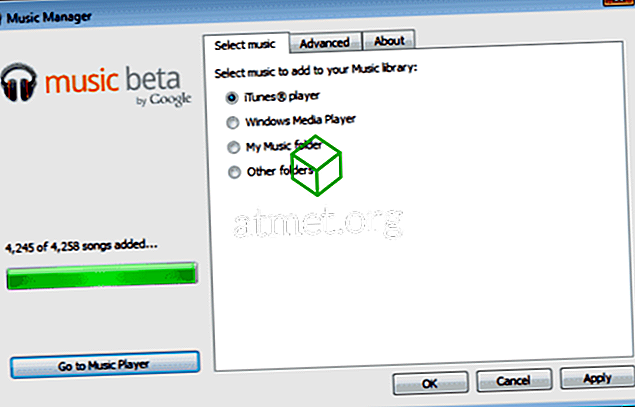
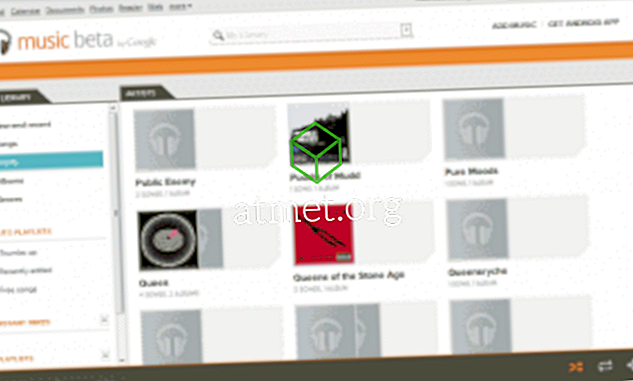
Датотеке ће се затим пренијети на Гоогле Плаи и бити доступне за преузимање или репродукцију са веб-странице или апликације Гоогле Плаи музике на вашем Андроид уређају.
ФАК
Зашто неке моје музичке датотеке неће бити отпремљене у Гоогле Плаи музику?
Музичка датотека може бити заштићена ДРМ-ом. Погледајте наш пост о томе како проверити да ли је датотека заштићена ДРМ-ом. У супротном, датотека можда није подржана врста датотеке. Погледајте овде листу подржаних типова датотека.